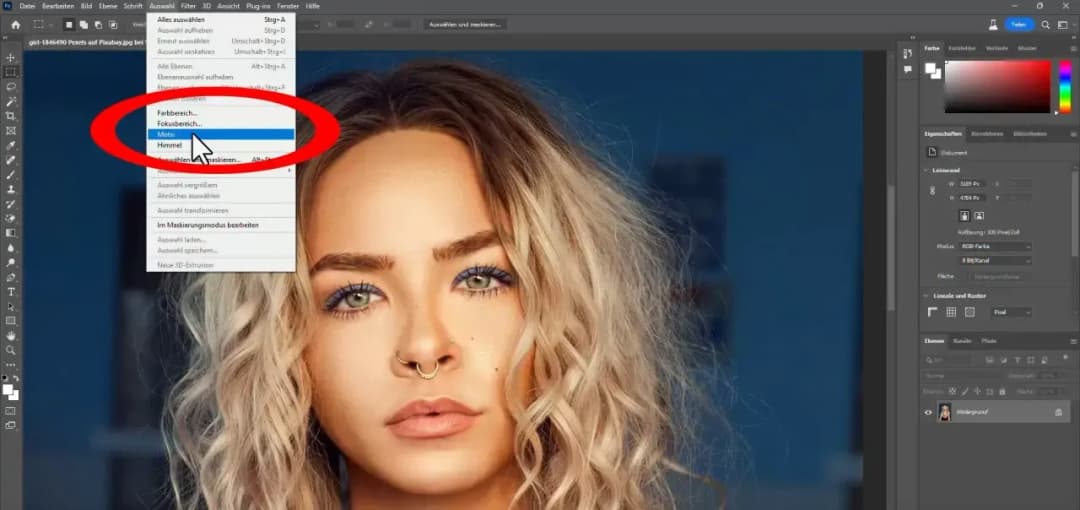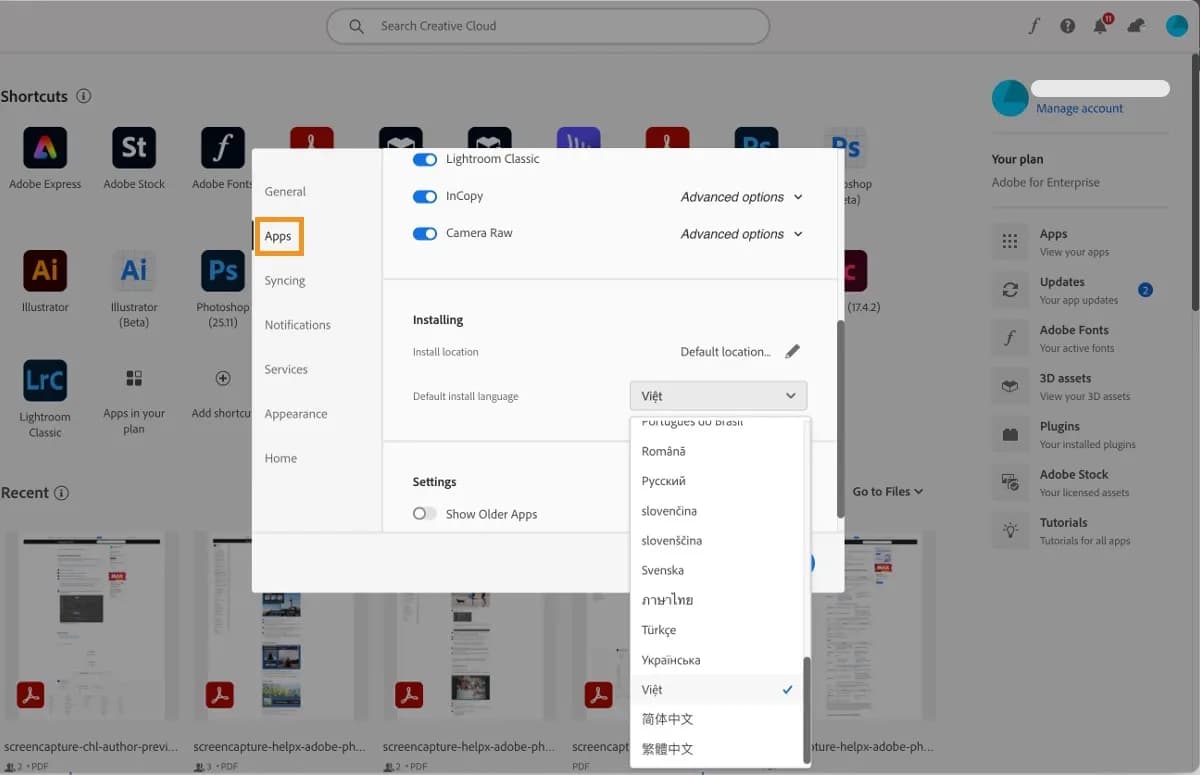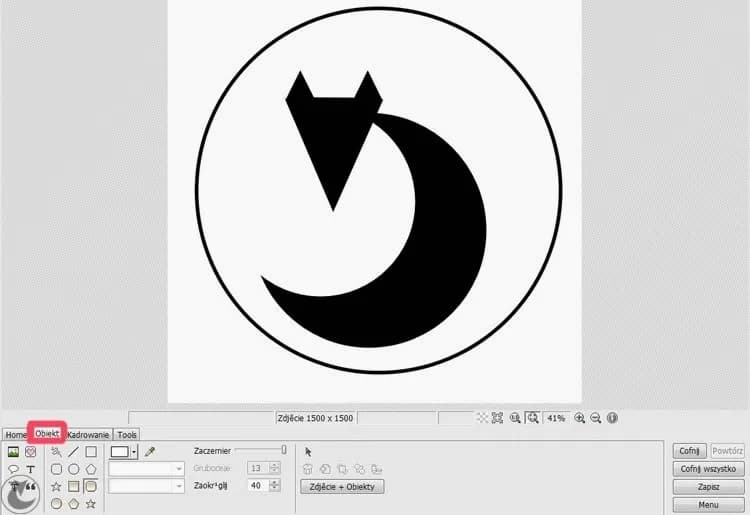Ujednolicenie tła w Photoshopie to kluczowy krok w procesie edycji zdjęć, który pozwala na uzyskanie profesjonalnego wyglądu. Aby osiągnąć ten efekt, najpierw musisz zaznaczyć obiekt, a następnie usunąć istniejące tło. Dzięki odpowiednim narzędziom i technikom możesz stworzyć spójną i estetyczną kompozycję, która przyciągnie uwagę.
W tym artykule przedstawimy szczegółowe instrukcje dotyczące zaznaczania obiektów, usuwania tła oraz ujednolicania kolorów. Dowiesz się, jak wykorzystać warstwy i efekty, aby poprawić jakość tła oraz jak stosować narzędzia do retuszu dla ostatecznego wykończenia. Dzięki naszym wskazówkom, Twoje projekty będą wyglądały jak dzieła sztuki.
Kluczowe informacje:- Wybór odpowiednich narzędzi do zaznaczania obiektów jest kluczowy dla skutecznej edycji.
- Istnieje wiele metod usuwania tła, w tym użycie narzędzi takich jak Magic Eraser i Pen Tool.
- Maski warstwy pozwalają na precyzyjne usuwanie tła, zachowując oryginalne detale obiektu.
- Dopasowanie kolorów tła do obiektu jest istotne dla uzyskania spójnego wyglądu.
- Gradienty i tekstury mogą dodać głębi i atrakcyjności tłu.
- Warstwy w Photoshopie umożliwiają lepszą kontrolę nad edycją i zastosowaniem efektów.
- Narzędzia do retuszu, takie jak Clone Stamp i Healing Brush, pomagają w poprawie detali tła.
Jak zaznaczyć obiekt w Photoshopie, aby ułatwić edycję tła
Aby skutecznie zaznaczyć obiekt w Photoshopie, ważne jest, aby wybrać odpowiednie narzędzia, które ułatwią ten proces. W programie dostępne są różne metody, które pozwalają na precyzyjne zaznaczenie obiektów, co jest kluczowe dla późniejszej edycji tła. Wśród najpopularniejszych narzędzi znajdują się Lasso, Magic Wand oraz Quick Selection Tool. Każde z tych narzędzi ma swoje unikalne cechy, które mogą być wykorzystane w zależności od potrzeb projektu.Wybór odpowiedniego narzędzia do zaznaczania obiektów może znacząco wpłynąć na efektywność pracy. Na przykład, Magic Wand jest idealny do zaznaczania obszarów o jednolitym kolorze, podczas gdy Lasso pozwala na bardziej manualne i precyzyjne zaznaczanie nieregularnych kształtów. Quick Selection Tool z kolei automatycznie zaznacza obszary na podstawie podobieństwa kolorów, co przyspiesza proces. Warto eksperymentować z tymi narzędziami, aby znaleźć najlepsze rozwiązanie dla swojego projektu.
Wybór odpowiednich narzędzi do zaznaczania obiektów w Photoshopie
W Photoshopie dostępnych jest kilka podstawowych narzędzi do zaznaczania, które różnią się funkcjonalnością i zastosowaniem. Lasso Tool umożliwia ręczne zaznaczanie kształtów, co daje dużą kontrolę nad zaznaczanym obszarem. Magic Wand Tool pozwala na szybkie zaznaczenie obszarów o podobnych kolorach, co jest przydatne w przypadku prostych tła. Quick Selection Tool działa na zasadzie inteligentnego zaznaczania, co sprawia, że jest bardzo efektywne w przypadku bardziej złożonych obiektów.
Techniki precyzyjnego zaznaczania dla lepszego efektu
Aby uzyskać jeszcze lepsze rezultaty, warto zastosować techniki precyzyjnego zaznaczania. Refining Edge to narzędzie, które pozwala na wygładzenie krawędzi zaznaczenia, co jest szczególnie ważne w przypadku obiektów o skomplikowanych kształtach. Dodatkowo, użycie opcji Feather pozwala na łagodniejsze przejścia między zaznaczeniem a tłem, co sprawia, że efekt końcowy jest bardziej naturalny. Warto również pamiętać o możliwości powiększenia widoku podczas zaznaczania, co ułatwia precyzyjne wycinanie detali.
- Lasso Tool - idealne do ręcznego zaznaczania nieregularnych kształtów.
- Magic Wand Tool - szybkie zaznaczanie obszarów o jednolitym kolorze.
- Quick Selection Tool - automatyczne zaznaczanie na podstawie podobieństwa kolorów.
Jak usunąć istniejące tło i przygotować nową przestrzeń
Aby usunąć tło w Photoshopie, istnieje kilka skutecznych metod, które pozwalają na osiągnięcie profesjonalnych efektów. Jednym z najpopularniejszych narzędzi jest Background Eraser, które umożliwia szybkie usunięcie tła poprzez eliminację kolorów z wybranego obszaru. To narzędzie jest szczególnie przydatne w przypadku prostych, jednolitych tła. Z kolei Pen Tool oferuje większą precyzję, pozwalając na manualne zaznaczanie krawędzi obiektów, co sprawia, że jest idealny do bardziej skomplikowanych kształtów.
Warto również zwrócić uwagę na Magic Eraser, który działa podobnie jak Background Eraser, ale z automatycznym zaznaczaniem obszarów o jednolitym kolorze. Dzięki temu można szybko usunąć tło z prostych obrazów. Każda z tych metod ma swoje zalety i ograniczenia, dlatego warto wypróbować różne narzędzia, aby znaleźć to, które najlepiej pasuje do Twojego projektu.
Różne metody usuwania tła w Photoshopie
W Photoshopie dostępnych jest wiele metod usuwania tła, które różnią się w zależności od złożoności obrazu. Magic Eraser jest idealnym rozwiązaniem dla obrazów z jednolitym tłem, ponieważ pozwala na szybkie usunięcie kolorów. Background Eraser natomiast jest skuteczny w przypadku bardziej złożonych tła, gdzie trzeba precyzyjnie wyciąć obiekt. Pen Tool z kolei daje pełną kontrolę nad kształtem zaznaczenia, co czyni go niezastąpionym narzędziem do trudnych krawędzi.
Jak używać maski warstwy do usunięcia tła
Maski warstwy to potężne narzędzie w Photoshopie, które pozwala na precyzyjne usuwanie tła bez utraty jakości obrazu. Aby stworzyć maskę, wystarczy wybrać warstwę obiektu, a następnie kliknąć ikonę maski w panelu warstw. Po utworzeniu maski, można używać pędzla do malowania na masce, aby ukryć lub odsłonić obszary obrazu. Użycie czarnego koloru na masce ukrywa część obrazu, podczas gdy biały kolor przywraca ją. Ta technika daje dużą elastyczność i pozwala na łatwe wprowadzanie zmian w przyszłości.- Background Eraser - szybkie usuwanie tła z jednolitych kolorów.
- Pen Tool - precyzyjne zaznaczanie krawędzi obiektów.
- Magic Eraser - automatyczne usuwanie obszarów o podobnym kolorze.
| Metoda | Opis |
| Background Eraser | Usuwa tło przez eliminację kolorów w wybranym obszarze. |
| Magic Eraser | Usuwa obszary o jednolitym kolorze w szybki sposób. |
| Pen Tool | Umożliwia precyzyjne zaznaczanie krawędzi obiektów. |
Jak ujednolicić tło w Photoshopie dla spójnego wyglądu
 Ujednolicenie tła w Photoshopie to kluczowy krok w procesie edycji, który pozwala na uzyskanie profesjonalnego wyglądu. Dzięki właściwym technikom, można stworzyć spójną i estetyczną kompozycję, która podkreśli główny obiekt na zdjęciu. W tej części artykułu omówimy metody dopasowywania kolorów oraz techniki mieszania, które pomogą w osiągnięciu zamierzonego efektu.
Ujednolicenie tła w Photoshopie to kluczowy krok w procesie edycji, który pozwala na uzyskanie profesjonalnego wyglądu. Dzięki właściwym technikom, można stworzyć spójną i estetyczną kompozycję, która podkreśli główny obiekt na zdjęciu. W tej części artykułu omówimy metody dopasowywania kolorów oraz techniki mieszania, które pomogą w osiągnięciu zamierzonego efektu.
Ważne jest, aby tło harmonizowało z obiektem, co można osiągnąć poprzez odpowiednie dostosowanie kolorów i tekstur. Wykorzystanie narzędzi takich jak color picker oraz adjustment layers pozwala na precyzyjne dopasowanie kolorów tła do obiektu. Dzięki tym technikom, tło staje się integralną częścią całej kompozycji, a nie tylko dodatkiem.
Techniki dopasowywania kolorów tła do obiektu
Aby skutecznie dopasować kolory tła do obiektu, warto skorzystać z narzędzia color picker, które pozwala na pobranie koloru z obiektu i zastosowanie go w tle. Dodatkowo, użycie adjustment layers umożliwia wprowadzenie zmian w kolorze tła bez wpływu na sam obiekt. Można dostosować jasność, kontrast oraz nasycenie kolorów, co pozwala na uzyskanie harmonijnego efektu. Warto również pamiętać o możliwości użycia narzędzi do korekcji kolorów, które mogą pomóc w uzyskaniu idealnego dopasowania.Jak stosować gradienty i tekstury dla lepszego efektu
Gradienty i tekstury to doskonałe narzędzia do poprawy estetyki tła. Gradienty mogą dodać głębi i dynamiki, podczas gdy tekstury mogą wprowadzić interesujące detale. Aby zastosować gradient, wystarczy wybrać narzędzie gradientu i przeciągnąć je w obszarze tła, co pozwala na stworzenie płynnych przejść kolorów. W przypadku tekstur, można użyć warstw z teksturą, aby dodać dodatkowe elementy wizualne, które wzbogacą tło. Przykładowe tekstury to drewno, kamień czy tkanina, które mogą nadać unikalny charakter całej kompozycji.
- Color Picker - narzędzie do pobierania kolorów z obiektu i ich zastosowania w tle.
- Adjustment Layers - umożliwiają elastyczne dostosowywanie kolorów tła bez wpływu na obiekt.
- Gradient Tool - idealne do tworzenia płynnych przejść kolorów w tle.
Jak wykorzystać warstwy do poprawy jakości tła
Warstwy w Photoshopie są niezwykle ważne w procesie edycji tła, ponieważ pozwalają na łatwe zarządzanie różnymi elementami obrazu. Dzięki warstwom można wprowadzać zmiany w tle bez wpływu na inne elementy, co daje większą kontrolę nad całym projektem. Użycie warstw umożliwia także stosowanie efektów, które mogą znacząco poprawić jakość tła, nadając mu profesjonalny wygląd.
Wykorzystanie warstw pozwala na swobodne eksperymentowanie z różnymi efektami, takimi jak cienie, tekstury czy gradienty, które dodają głębi i zainteresowania do tła. Możliwość pracy na oddzielnych warstwach sprawia, że edytowanie poszczególnych elementów jest znacznie prostsze i bardziej efektywne. Dzięki temu można łatwo wprowadzać poprawki i dostosowywać wygląd tła do swoich potrzeb i preferencji.
Tworzenie nowych warstw dla lepszej kontroli nad tłem
Aby stworzyć nową warstwę w Photoshopie, wystarczy kliknąć ikonę „Nowa warstwa” w panelu warstw lub użyć skrótu klawiszowego Ctrl + Shift + N. Nowe warstwy można nazwać, co ułatwia organizację i zarządzanie projektem. Ważne jest również, aby odpowiednio porządkować warstwy, np. grupując je w foldery tematyczne. Dzięki temu łatwiej będzie nawigować w projekcie i wprowadzać zmiany w przyszłości.Jak stosować efekty warstwowe dla profesjonalnego wykończenia
Efekty warstwowe, takie jak cienie, odbicia czy nałożenia, mogą znacząco poprawić estetykę tła. Na przykład, dodanie cienia do obiektu sprawia, że wydaje się on bardziej trójwymiarowy i naturalny. Można również stosować efekty takie jak „Overlay” lub „Soft Light”, aby dodać głębi i tekstury do tła. Te efekty można łatwo dostosować, zmieniając ich intensywność i kolor, co pozwala na uzyskanie pożądanego efektu końcowego.
- Nowa warstwa - umożliwia edytowanie elementów bez wpływu na inne części obrazu.
- Grupowanie warstw - ułatwia organizację i zarządzanie projektem.
- Efekty warstwowe - dodają głębi i profesjonalizmu do tła.
Jak używać narzędzi do retuszu dla ostatecznego efektu
Narzędzia do retuszu w Photoshopie są niezwykle przydatne w poprawie jakości tła oraz detali obrazu. Dwa z najczęściej używanych narzędzi to Clone Stamp oraz Healing Brush, które pozwalają na wygładzanie i poprawę detali w tle. Clone Stamp działa poprzez kopiowanie pikseli z jednego obszaru obrazu do drugiego, co jest idealne do usuwania niedoskonałości. Z kolei Healing Brush automatycznie dopasowuje teksturę, kolor i jasność, co sprawia, że retuszowanie staje się bardziej naturalne.
Oba narzędzia oferują różne techniki, które można wykorzystać w zależności od potrzeb projektu. Na przykład, Clone Stamp jest świetny do usuwania niechcianych elementów, takich jak plamy czy zarysowania, podczas gdy Healing Brush jest bardziej skuteczny w wygładzaniu tekstur i poprawie detali. Dzięki tym narzędziom można osiągnąć profesjonalny efekt, który sprawi, że tło będzie wyglądać czysto i estetycznie.
Techniki wygładzania i poprawy detali w tle
Aby skutecznie wygładzić i poprawić detale w tle, warto zastosować kilka technik. Użycie Clone Stamp do usunięcia niechcianych elementów wymaga precyzyjnego zaznaczenia obszaru, z którego będą kopiowane piksele. Należy również dostosować rozmiar pędzla, aby uzyskać jak najlepsze rezultaty. Z kolei Healing Brush pozwala na wygładzanie krawędzi i tekstur, co jest idealne do retuszu skomplikowanych detali. Warto eksperymentować z różnymi ustawieniami, aby znaleźć najlepsze rozwiązania dla swojego projektu.
Jak korzystać z narzędzi klonowania i łatki w Photoshopie
Użycie narzędzi klonowania i łatki w Photoshopie jest proste, ale wymaga praktyki, aby uzyskać najlepsze wyniki. Aby użyć Clone Stamp, wybierz narzędzie, przytrzymaj klawisz Alt i kliknij w obszarze, z którego chcesz skopiować piksele. Następnie, malując w obszarze, który chcesz poprawić, wprowadź zmiany. Patch Tool działa na zasadzie zaznaczenia obszaru, który chcesz poprawić, a następnie przeciągnięcia go do obszaru, który ma być użyty jako wzór. To narzędzie jest szczególnie skuteczne w przypadku większych obszarów, które wymagają retuszu.
- Clone Stamp - idealne do usuwania niechcianych elementów i poprawy detali.
- Healing Brush - automatycznie dopasowuje teksturę i kolor, co sprawia, że retuszowanie jest naturalne.
- Patch Tool - skuteczne w retuszu większych obszarów poprzez przeciąganie zaznaczenia do wzoru.
Jak wykorzystać sztuczną inteligencję do retuszu w Photoshopie
W ostatnich latach sztuczna inteligencja (AI) zyskała na znaczeniu w obszarze edycji zdjęć, w tym w programie Photoshop. Narzędzia oparte na AI, takie jak Adobe Sensei, oferują zaawansowane funkcje retuszu, które automatyzują procesy, które wcześniej wymagały ręcznej pracy. Dzięki AI można szybko usuwać tło, poprawiać detale i dostosowywać kolory w sposób, który jest zarówno szybki, jak i efektywny, co pozwala na zaoszczędzenie czasu w projektach graficznych.
Przykładem praktycznego zastosowania AI w Photoshopie jest funkcja Content-Aware Fill, która automatycznie wypełnia zaznaczone obszary na podstawie otaczających pikseli. Umożliwia to łatwe usuwanie niechcianych elementów z tła, a także poprawę jakości zdjęć w sposób, który wygląda naturalnie. W miarę jak technologia AI będzie się rozwijać, możemy spodziewać się jeszcze bardziej zaawansowanych narzędzi, które będą w stanie ułatwić proces retuszu i edycji, umożliwiając artystom skupienie się na kreatywnych aspektach swojej pracy.